
نحوه همگام سازی مخاطبین از ای فون به ای مک
یکی از بهترین روش های همگام سازی یا Sync کردن اطلاعاتی مثل مخاطبین برای دستگاه های مرتبط با کمپانی اپل استفاده از سرویس iCloud است.
برای همگام سازی کافی است که تنها یک بار این عمل را انجام دهید. یعنی بعد از اولین بار که بین دستگاه های خود همگام سازی می کنید؛ می توانید بی آنکه به گوشی ایفون یا آی مک خود دسترسی داشته باشید؛ از طریق وب به مخاطبین خود دسترسی داشته باشید.
ما در این مطلب قصد داریم از نحوه همگام سازی ایمن مخاطبین در دستگاه های Apple با شما سخن بگوییم.
همگام سازی مخاطبین از ای فون به ای مک
بک آپ گیری از مخاطبین
با توجه به اینکه هیچ گزینه ای تحت عنوان پشتیبان گیری مستقیم برای مخاطبین iOS وجود ندارد.برای پشتیبان گیری و یا همان Back Up باید از تمام اطلاعات دستگاه خود یک نسخه پشتیبان تهیه کنید. پشتیبان گیری از تمام دستگاه شاید به ظاهر کاری عبس و بیهوده باشد اما شک نکنید که حسن های فراوانی دارد به عنوان مثال با بکآپ گیری از تمام اطلاعاتتان می توانید زمانی که گوشی و یا آیپدتان از بین رفت، دزدیده شد و یا به هر دلیلی از دسترس خارج شد، شما به اطلاعات اولیه خود دسترسی داشته باشید
برای تهیه نسخه پشتیبان می توانید از برنامه iTunes استفاده کنید.
در ابتدا برنامه جدیدترین نسخه از برنامه iTunes را روی Mac یا Windows PC خود نصب کنید، سپس با اجرای این برنامه میتوانید به راحتی از محتوای آیفون یا آیپد خود فایل بک آپ تهیه کنید.
روند طی کردن این مراحل بدین صورت است :
با استفاده از کابل رابط آیفون خود را به کامپیوتر و یا دستگاهی که برنامه iTunes در آن نصب شده متصل کنید.
اگر بر روی صفحه نمایش آیفونتان پیغامی ظاهر شد، گزینه Allow را انتخاب کنید.
اگر برنامه iTunes به طور اتوماتیک در کامپیوتر اجرا نشد، به صورت دستی آن را اجرا کنید.
بر روی نام آیفون خود کلیک کرده و به بخش با عنوان Summary مراجعه کنید.
اگر تمایل دارید که اطلاعات همگامسازی شده با اپل واچ و برنامههایی نظیر Health و Activity آیفونتان هم در فایل بک آپ ذخیره شوند، در سمت راست پنجره موجود تیک گزینه Encrypt iPhone Backup را بزنید.
حال بر روی گزینه Back Up Now کلیک کنید.
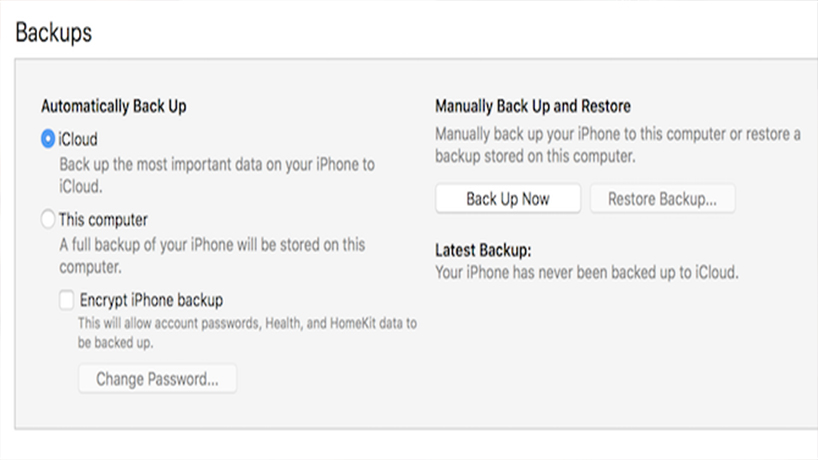
همچنین ممکن است از دستگاه خود که در ابر ذخیره شده است ، یک نسخه پشتیبان تهیه iCloud داشته باشید. برای کسب اطلاعات بیشتر درباره تهیه نسخه پشتیبان از iPhone خود و بازیابی هرگونه نسخه پشتیبان تهیه شده ، راهنمای ما برای تهیه نسخه پشتیبان و بازیابی iPhone خود را بررسی کنید.
نحوه همگام سازی مخاطبین آیفون با iCloud
همانطور که همه ما می دانیم iCloud سرویس همگام سازی ابری و ذخیره سازی اپل است. و ترجیح بسیاری از افراد پشتیبان گیری از این روش است. اطلاعاتی که در سرویس iCloud ذخیره سازی می شوند همیشه و در همه حال از طریق وب قابل دسترسی هستند.
به گفته کارشناسان استفاده از این سرویس یکی از بهترین راه برای همگام سازی مخاطبین است. چراکه کوچکترین تغییرات لحاظ شده در گوشی آیفون توسط iCloud به روز رسانی می شود.
برای فعال کردن همگام سازی iCloud برای مخاطبین خود در iPhone می توانید مراحل زیر را طی کنید.
آیفون خود را به اینترنت وصل کرده و سپس به منوی تنظیمات بروید و روی اکانت خود کلیک کنید.
روی iCloud ضربه بزنید سپس کادر کنار مخاطبین را فعال کنید.
اگر از شما پرسیده می شود ادغام یا لغو شود ، روی ادغام ضربه بزنید، این سوال به این معنا است که اگر
اگر از قبل در iCloud مخاطب داشتید، مخاطبین جدید شما با مخاطبین قدیمی ادغام شوند تا شما بتوانید از تمام مخاطبان خود، بارگیری نمایید.
همچنین می توانید این مراحل را در iPad یا iPod Touch خود انجام دهید تا به همه مخاطبین خود دسترسی داشته باشید.
وقت آن است که مخاطبین iCloud را در Mac خود فعال کنید
اکنون برای اینکه بتوتنید مخاطبی را که اخیراً در iCloud بارگذاری کرده اید، با Mac همگام سازی کنید لازم است که مراحل زیر را انجام دهید:
در گام اول باید وارد Mac خود شوید و سپس بر روی System Preferences کلیک کنید.
iCloud را انتخاب کنید و مطمئن شوید که وارد Apple ID خود شده اید.
برای روشن کردن همگام سازی iCloud ، کادر کنار مخاطبین را علامت بزنید.
مخاطبین شما اکنون از طریق iCloud به Mac همگام خواهند شد.
لازم به ذکر است که بدانید، تمام مخاطبان قدیم و جدید شما به نمایش می آیند.
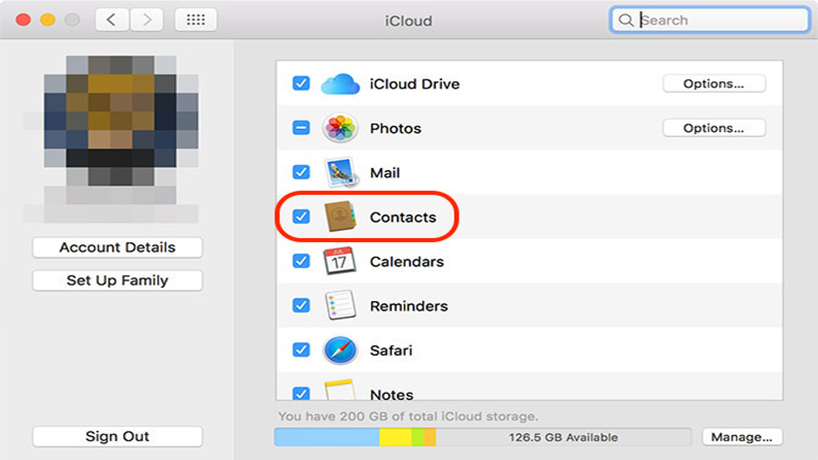
مخاطبین خود را مرتب کنید
حالا فرآیند همگام سازی موفقی داشتید، فکر می کنم نوبت آن رسیده باشد که دستی به سر و گوش لیست مخاطبان خود بزنید و آن ها را مرتب کنید. شما از یک مرورگر وب (ایده آل برای کاربران ویندوز) به iCloud.com بروید و وارد شوید و روی گزینه مخاطبین کلیک کنید. شما در این منو می توانید مخاطبین خود را حذف و یا مخاطبین جدیدی اضافه نمایید. گاهی ممکن است به هنگام همگام سازی، برخی مخاطبین چند بار تکرار و کپی شوند که بدین صورت شما می توانید آن ها را حذف کنید و یا مخاطبینی را که از قلم افتاده اند، به صورت دستی وارد کنید.
به این نکته نیز، توجه داشته باشید که کلیه تغیراتی که بر روی مخاطبین خود اعمال می کنید؛ در تمام دستگاه های همگام سازی شده، به روز رسانی می شوند و شما نیز همیشه شاهد آخرین تغییرات خواهید بود.
برای حفظ امنیت ، مخاطبین خود را انتقال دهید
اگر می خواهید مخاطبین خود را از اکوسیستم Apple صادر کنید ، باید آن را از طریق کامپیوتر خود انجام دهید. ابتدا مطمئن شوید که همه چیز را با iCloud همگام سازی کرده اید و مخاطبین خود را به درستی سازمان دهی کرده اید.
برای انجام این کار در Mac ، می توانید از برنامه مخاطبین استفاده کنید:
مخاطبین را راه اندازی کنید و مطمئن شوید iCloud را در نوار کناری انتخاب کنید.
با کلیک بر روی ویرایش> انتخاب همه یا استفاده از میانبر Cmd + A همه مخاطبین را انتخاب کنید.
در ادامه بر روی Export vCard کلیک کنید و از آنجا می توانید مخاطب خود را انتقال دهید.
برای انجام این کار روش دیگری نیز وجود دارد که ما آن را در اختیار شما قرار می دهیم:
با استفاده از یک مرور گر به آدرس iCloud.com مراجعه کرده و وارد سیستم شوید و سپس بر روی مخاطبین کلیک کنید.
تمام مخاطبین خود را انتخاب کنید (Cmd + A در مک ، یا Ctrl + A در ویندوز).
بر روی نماد چرخ دنده تنظیمات در سمت چپ صفحه کلیک کنید.
و در انتها برای دریافت مخاطبین خود گزینه Export vCard را انتخاب کنید.
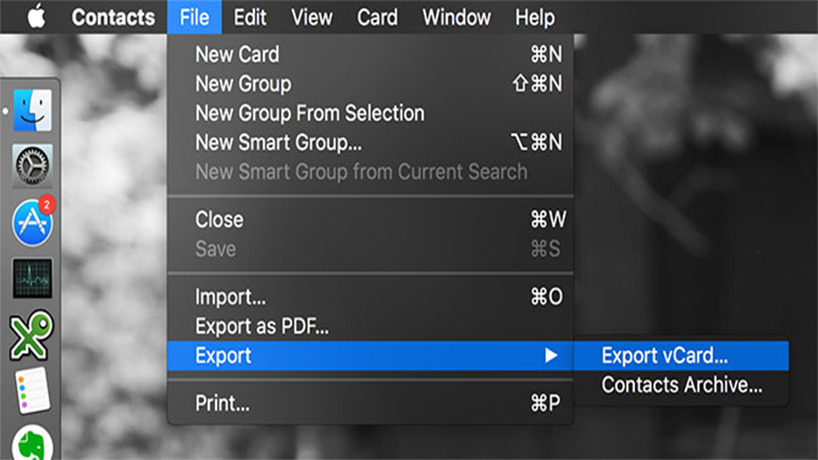
در نتیجه
شما می توانید با استفاده از روش های ذکر شده هر وقت که بخواهید از مخاطبین و یا تمام اطلاعات گوشی خود، بک آپ گیری نمایید. و آن هارا به گوشی جدید و یا هردستگاهی که می خواهید منتقل دهید.